Cara Menyembunyikan Semua Postingan di Facebook Dari Publik atau Teman
Bermacam Macam / / October 04, 2023
Baik Anda menggunakan Facebook sebagai buku harian digital, alat bisnis, atau yang lainnya, tidak semua postingan ditujukan untuk semua orang. Atau mungkin Anda sudah tidak berhubungan lagi dengan postingan Anda sebelumnya. Apa pun pilihannya, Anda dapat menyembunyikan beberapa atau semua postingan di Facebook dengan beberapa langkah sederhana. Mari kita lihat caranya.

Mungkin Anda ingin merahasiakan aktivitas Facebook Anda atau sekadar membersihkan timeline Anda. Untungnya, Facebook memfasilitasi beberapa opsi, mulai dari membuat daftar terbatas untuk menyembunyikan postingan mendatang atau baru dan sebelumnya dari linimasa Facebook.
Cara Menyembunyikan Postingan Sebelumnya di Facebook
Kabar baiknya adalah Anda dapat mengatur visibilitas konten yang diposting sebelumnya. Anda juga bisa,
- Batasi postingan sebelumnya – Opsi praktis untuk membatasi kiriman hanya ke teman Anda. Mereka tidak akan tersedia untuk umum nanti.
- Ubah audiens – Anda dapat mengatur hanya saya ke semua postingan di Facebook untuk menyembunyikannya atau bahkan menjadikan semuanya Publik atau Hanya Teman.
- Arsipkan postingan - Seperti pengarsipan pesan di Facebook Messenger, Anda dapat menyembunyikan postingan untuk Anda dan pemirsa. Anda dapat membatalkan pengarsipannya kapan pun Anda mau.
- Pos sampah – Jika Anda ingin yang bersih atau tidak ingin melihat postingan lama tertentu, Anda dapat menghapus postingan Facebook secara massal.
- Sembunyikan dari profil – Seperti namanya, ini hanya menyembunyikan postingan sebelumnya dari timeline Facebook. Anda dapat menganggapnya sebagai alternatif dari pengaturan 'Hanya saya'.
Batasi Semua Postingan Sebelumnya Hanya Untuk Teman di Facebook
Sebelum kita melanjutkan, berikut beberapa hal yang perlu diingat,
- Anda tidak dapat membatalkannya sepenuhnya – Jika nanti Anda ingin mengubah audiens, Anda harus melakukannya untuk postingan individual.
- Untuk postingan sebelumnya dengan custom audiens – Katakanlah Teman Dekat atau Teman kecuali Kenalan, dll., fitur tersebut tidak akan memengaruhi audiensnya.
- Postingan yang diberi tag – Orang yang diberi tag (baik teman Anda atau bukan) masih dapat melihat postingan tersebut. Selain itu, jika Anda mengizinkan audiens mereka melihat postingan tersebut, mereka dapat melakukannya.
- Postingan yang menandai Anda – Anda tidak dapat mengontrol audiens postingan orang lain. Fitur ini hanya mengontrol audiens postingan Anda.
- Postingan yang dibagikan – Jika Anda telah membagikan postingan orang lain, fitur tersebut tidak akan memengaruhi penonton. Mereka hanya dapat diubah oleh orang yang pertama kali memposting.
Dari Aplikasi Facebook di Perangkat iPhone atau Android
Langkah 1: Luncurkan aplikasi Facebook dan ketuk ikon tiga garis dari kanan bawah (iOS) atau kanan atas (Android).
Langkah 2: Di sini, gulir ke bawah dan pilih Pengaturan & Privasi, lalu ketuk Pengaturan.
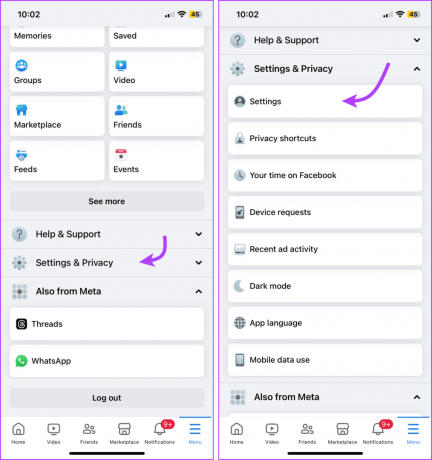
Langkah 3: Gulir ke bawah ke bagian Audiens dan Visibilitas, lalu ketuk Postingan.
Langkah 4: Selanjutnya, ketuk 'Batasi siapa yang dapat melihat postingan sebelumnya.'
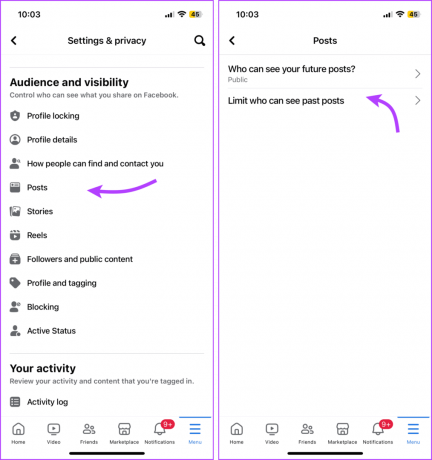
Langkah 5: Ketuk Batasi Postingan Sebelumnya lalu Batasi Postingan Sebelumnya lagi untuk mengonfirmasi tindakan.
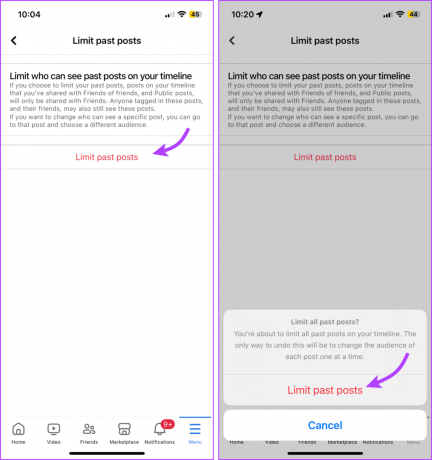
Batasi Postingan Sebelumnya Dari Web Facebook
Langkah 1: Buka Facebook di browser pilihan Anda.
Langkah 2: Klik gambar profil dari pojok kanan atas.
Langkah 3: Pilih Pengaturan & privasi → Pengaturan.
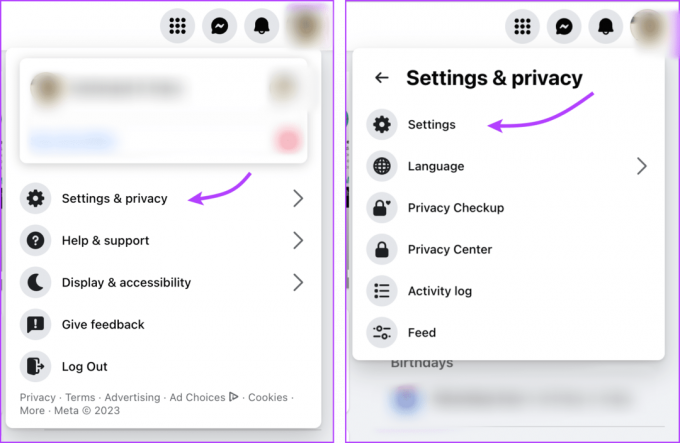
Langkah 4: Di bagian Pengaturan, pilih Privasi dari kolom kiri.
Langkah 5: Di sini, di bagian Aktivitas Anda, klik Batasi Postingan Sebelumnya di samping opsi 'Batasi pemirsa untuk postingan yang Anda bagikan dengan teman dari teman atau Publik?'.

Langkah 6: Klik Batasi Postingan Sebelumnya lalu Batasi Postingan Sebelumnya

Ubah Pemirsa untuk Postingan Sebelumnya di Facebook
Ingat, Anda hanya dapat mengubah audiens dan menyembunyikan postingan yang Anda buat di Facebook. Dan meskipun Anda tidak dapat mengubah pemirsa postingan orang lain yang Anda bagikan, Anda dapat menyembunyikannya dari profil Anda.
Ubah Pemirsa untuk Semua atau Beberapa Postingan melalui Aplikasi Facebook
Langkah 1: Buka Facebook → ikon tiga garis → Pengaturan & privasi → Pengaturan.
Langkah 2: Di sini, gulir ke bawah ke Aktivitas Anda dan pilih Log Aktivitas.
Langkah 3: Ketuk 'Aktivitas Anda di Facebook' untuk membuka menu tarik-turun.
Langkah 4: Pilih Kelola Postingan.
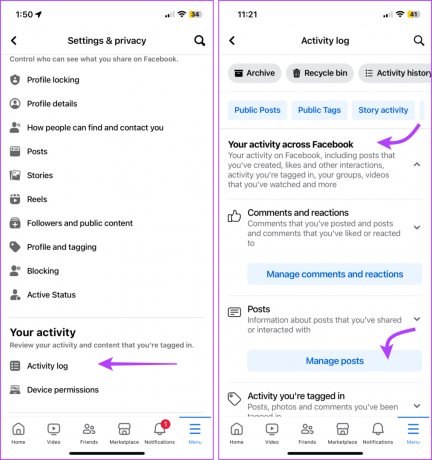
Langkah 5: Di sini, ketuk Filter dari bagian atas halaman dan pilih salah satu opsi,
- Kategori
- Tanggal

Catatan: Kami memilih Kategori → 'Postingan Anda, check-in, foto, dan video'.
Langkah 6: Di sini, pilih Semua dari bagian atas halaman atau Anda dapat memilihnya satu per satu.
Langkah 7: Ketuk ikon tiga titik.
Langkah 8: Pilih Ubah audiens.

Langkah 9: Ketuk Ubah pemirsa lagi lalu pilih di antara yang berikut ini,
- Publik
- Teman-teman
- Hanya saya
Langkah 10: Pilih Ubah untuk mengonfirmasi tindakan.
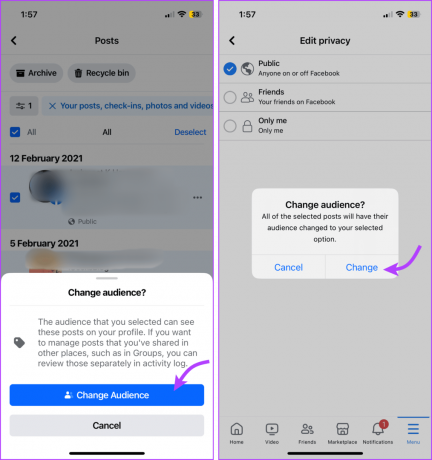
Kelola Visibilitas Postingan Sebelumnya dari Web Facebook
Langkah 1: Buka Facebook → Gambar profil → Pengaturan & privasi → Log aktivitas.
Langkah 2: Pilih 'Aktivitas Anda di Facebook' lalu pilih Postingan.
Langkah 3: Di sini, pilih kategori (kami memilih 'Postingan Anda, check-in, foto, dan video').

Langkah 4: Klik Semua dari atas atau pilih postingan.
Langkah 5: Pilih Ubah Audiens dan pilih salah satu dari berikut ini,
- Publik
- Teman-teman
- Hanya saya
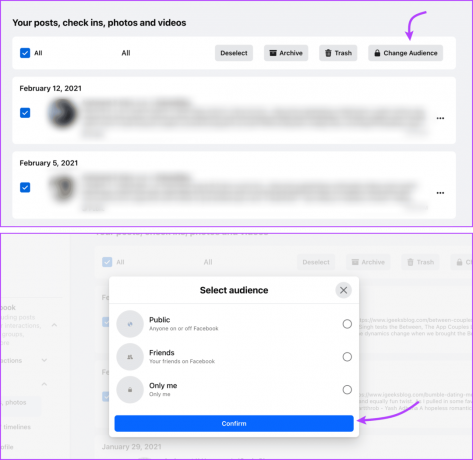
Arsipkan atau Buang Postingan Lama di Facebook
Catatan: Anda tidak dapat menggunakan pengarsipan untuk menyembunyikan semua postingan dari timeline Facebook Anda. Konten yang dibagikan oleh orang lain, komentar, dll., tidak dapat diarsipkan. Anda dapat menghapusnya secara permanen atau menyembunyikannya dari profil Anda. Begini caranya.
Arsipkan atau Hapus Postingan Lama Dari Aplikasi Seluler Facebook
Langkah 1: Buka Facebook → ikon tiga garis → Pengaturan & privasi → Pengaturan.
Langkah 2: Buka Log Aktivitas dan ketuk 'Aktivitas Anda di Facebook' untuk membuka menu tarik-turun.
Langkah 3: Pilih Kelola Postingan lalu Filter. Pilih salah satu opsi yang tersedia.
Langkah 4: Pilih Semua atau beberapa postingan sesuai preferensi Anda.
Langkah 5: Di sini, ketuk
- Arsipkan lalu Pindah ke Arsip untuk mengonfirmasi.
- Daur ulang sampah lalu Pindahkan ke Sampah untuk mengonfirmasi.

Hal-hal untuk diingat,
- Jika Anda membatalkan pengarsipan – Postingan akan terlihat oleh audiens yang dipilih sebelum Anda memindahkannya ke Arsip.
- Pulihkan postingan dari sampah – Facebook menyimpan postingan di bin selama maksimal 30 hari, setelah itu otomatis terhapus. Anda dapat memulihkan atau mengarsipkan postingan dalam waktu 30 hari.
Gunakan Web Facebook untuk Mengarsipkan atau Menghapus Postingan
Buka Facebook → gambar profil → Pengaturan & privasi → Pengaturan → Log aktivitas → ‘Aktivitas Anda di Facebook’ → Postingan → pilih kategori → klik Semua dari atas atau pilih postingan. Sekarang pilih,
- Arsipkan lalu Pindah ke arsip, atau
- Sampah lalu Pindah ke sampah.
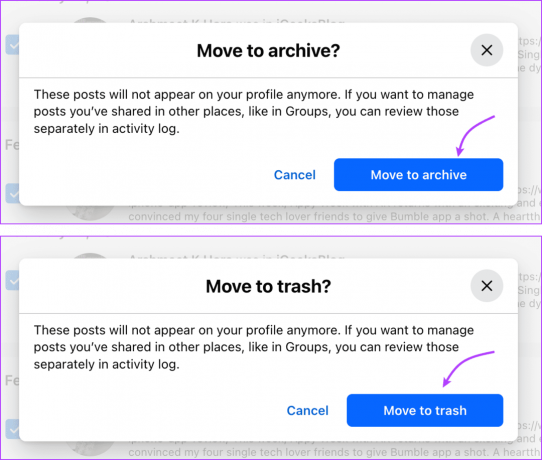
Sembunyikan Posting Sebelumnya Dari Profil
Fitur Sembunyikan dari profil adalah cara yang tepat untuk menyembunyikan aktivitas Anda, seperti video yang ditonton, komentar yang diterima, postingan yang disukai, dll. Anda juga dapat menyembunyikan postingan sebelumnya dari timeline Facebook. Ikuti petunjuk di bawah ini untuk melakukannya,
Dari Aplikasi Seluler
Buka Facebook → ikon tiga baris → Pengaturan & privasi → Pengaturan → ‘Aktivitas Anda di Facebook’ → Kelola Postingan. Di sini, ketuk ikon tiga titik di sebelah konten yang ingin Anda sembunyikan dan pilih Sembunyikan dari Profil.
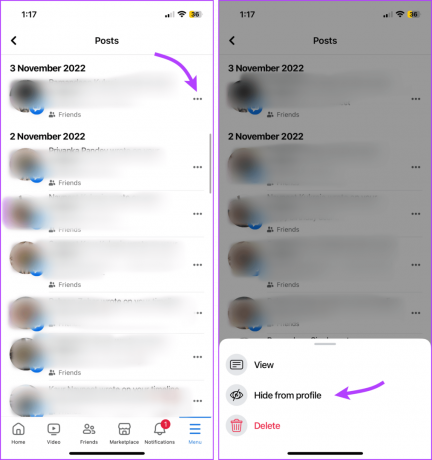
Dari Web Facebook
Buka Facebook → gambar profil → Pengaturan & privasi → Pengaturan → Log aktivitas → ‘Aktivitas Anda di Facebook’ → Postingan. Klik ikon tiga titik di sebelah konten dan pilih Sembunyikan dari Profil.
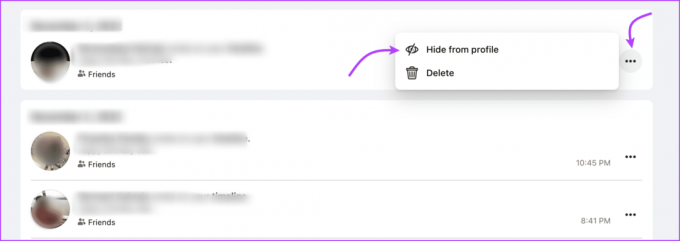
Kelola Pengaturan Visibilitas Postingan Baru
Meskipun Anda selalu dapat mengelola visibilitas postingan sebelum mempostingnya, Anda juga dapat menyetel opsi default. Apakah Anda ingin menyembunyikan postingan tersebut, misalnya menyetel hanya saya ke semua postingan atau membatasi postingan Facebook Anda di masa mendatang hanya untuk teman dekat Anda, semuanya dapat dilakukan. Begini caranya.
Di Seluler
Buka aplikasi Facebook → ikon tiga garis → Pengaturan & Privasi → Pengaturan → Postingan di bagian Audiens dan Visibilitas → pilih 'Siapa yang dapat melihat postingan Anda selanjutnya'. Di sini, Anda dapat memilih antara,
- Publik
- Teman-teman
- Teman kecuali
- Teman tertentu (Ketuk lainnya untuk opsi ini)
- Hanya saya
- Lihat semua (Untuk melihat dan memilih daftar khusus Anda)
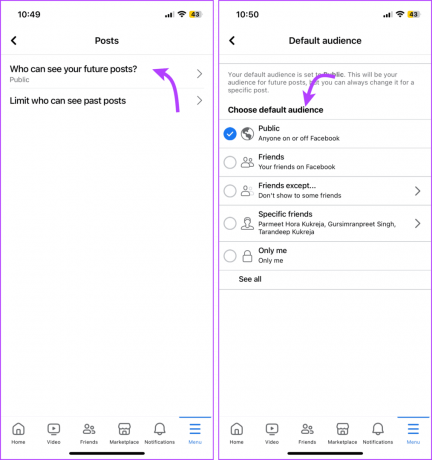
Di Web
Buka Facebook → gambar profil → Pengaturan & privasi → Pengaturan → Privasi (dari kolom kiri). Di sini, klik Edit di samping 'Siapa yang dapat melihat postingan Anda selanjutnya?' dan pilih salah satu dari berikut ini dari opsi drop-down,
- Publik
- Teman-teman
- Teman kecuali
- Teman tertentu
- Hanya saya
- Lihat semua (Untuk melihat dan memilih daftar khusus Anda)
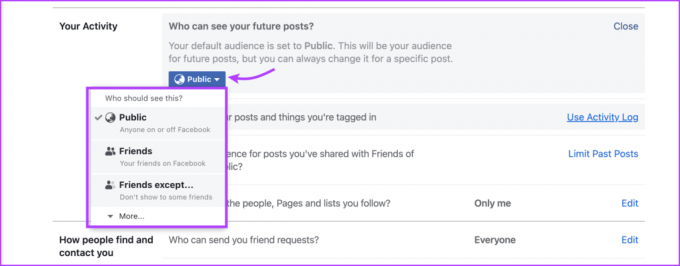
Kelola Postingan Facebook Lama dan Baru
Saat kami menyimpulkan panduan ini, semoga Anda mendapatkan wawasan berharga dalam mengelola visibilitas postingan Facebook Anda. Apakah tujuan Anda adalah menyembunyikan semua postingan di Facebook, mengarsipkannya, membatasi postingan sebelumnya, atau memastikan tidak ada postingan yang tersedia untuk publik, Facebook memberdayakan Anda untuk melakukannya.
Namun, memiliki begitu banyak pilihan bisa membingungkan. Jadi jika Anda tidak yakin tentang pengaturan yang disebutkan di atas atau Anda menghadapi masalah dalam menerapkannya, sampaikan kekhawatiran Anda di bagian komentar.

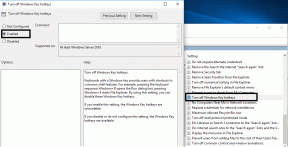
![Perbaiki Masalah Layar Hitam YouTube [ASK]](/f/402e256ba850628e8e4b11985ede538d.png?width=288&height=384)
